リンクステーション、テラステーションの障害
BUFFALO製品であるLinkStation(リンクステーション)TeraStation(テラステーション)には、NASを管理するソフトウェアの NAS Navigator2というものがあります。
このNAS Navigator2ではIPアドレス、ワークグループ、サブネットマスク、デフォルトゲートウェイ、全容量、使用容量が表示され設定の変更などを行う事ができ、製品に異常が検出された場合もこのソフトウェア上で解決の糸口を見つけることが可能です。
HDDが単体であるLinkStation(リンクステーション)や、RAID(レイド)機能が備わったTeraStation(テラステーション)に限らず、USB接続ハードディスクでも当てはまるのですが、落雷時の停電や電気容量を超えたブレーカー落ち、コンセントを誤って抜いてしまった等、突然のシャットダウンやシステムダウンにNAS製品は特に弱く、インターネット接続はもちろん製品自体も読み取れない障害が発生します。
・落雷、ブレーカー落ちにより故障してしまった
その障害の一つにスタンバイモードがあります。
スタンバイモードから復帰させる
NAS Navigator2を起動すると、「スタンバイモードを検出しました。ファームウェアアップデートを実行するか、修理センターにご連絡ください。」と表示されているので、チェックボックスには何も入れずそのままOKを選択しましょう。
何も問題がなければそのままシステム修復が始まり、製品は元の状態で復帰しデータへのアクセスが可能となります。
しかし、システム修復が失敗してしまったり、そもそも「スタンバイモードを検出しました。ファームウェアアップデートを実行するか、修理センターにご連絡ください。」と表示されない場合は、製品名称アイコンにEMと末尾に3桁の文字が入っておりフォルダやWeb設定画面へのアクセスができません。
液晶ディスプレイが搭載されている製品では、ディスプレイ上にEMコードが表示されています。
EMモードとはNASを起動するシステムファイルの破損、またはHDDに論理的または物理的な障害が起き、ハードディスクにアクセス出来ない状態を意味します。
EMモード詳しくまとめた記事がありますので下記をご参考下さい。
エラーコード一覧
・EM(エマージェンシーモード)の各エラーの説明、対応方法をご紹介!~前編~
・EM(エマージェンシーモード)の各エラーの説明、対応方法をご紹介!~後編~
復帰させるにはファームウェアの更新を行う事で解説する場合があるので、まずはメーカーホームページより製品のファームウェアアップデートを行いましょう。
アップデートが出来ない場合の復帰方法
ファームウェアのアップデートが出来ない場合や失敗してしまう場合は、内蔵されいてるハードディスクに原因がある可能性が高くなります。
製品自体を使用できるようにしたいだけであれば、メーカーの修理センターへ依頼をすれば問題ありませんが、当然保存されていたデータは戻ってくることは無く、あくまでもメーカーの保証は製品でありデータ保証は一切ありません。
スタンバイモードからデータを復元させる方法
NASで動いているハードディスクのファイル形式はLinuxを採用しており、WindowsやMacのOS搭載パソコンにそのまま接続を行っても、ファイルシステムが異なるためデータを見る事ができず、NASデータを読み出せるデータ復旧ソフトが必要となります。
データを復元させる方法として内蔵HDDを取り外すのですが、ここで注意が必要なのはHDDを単体で起動させるリスク(RAID障害時、注意すべき4つのポイント)です。
上記でも述べているように通常パソコンからではデータは読み取れず、パソコンのOS上では不明なファイルシステムと検知されるため、フォーマットエラーが複数表示されるので、誤ってもフォーマットを行ってはいけません。
LinuxOSの導入
データ復旧ソフトでもデータの修復が無理だった場合は、パソコンにLinuxOSを導入してみましょう。
データ復旧ソフトやLinuxOS導入もそうですが、やはりある程度の知識は必要となります。
また、RAID(レイド)を組んでいるようなNASとなるとデータ復旧ソフトも限りがあり、LinuxOSを導入できたからといってRAID(レイド)を組むシステムがなければ意味がありません。
保存データが必要であれば個人での作業は控えて頂き、直ぐに作業を中断し弊社データ復旧サービスまでお問い合わせ下さい。
・データ復旧の事例実績や流れRAID崩壊リビルド失敗RAID(レイド)
弊社ではHDD(ハードディスク)、SSD、USBメモリ(USBメモリー)SDカード、microSD(マイクロSD)、CD、DVD、ビデオカメラ 等、数多くの取扱実績データ復旧実績もございますので、大阪・京都・兵庫だけではなく、全国のデータの復旧・復元でお困りの際は、是非ともご依頼をよろしくお願いいたします。
関連の記事・対処法など
NASのデータ復旧は難しい?システムダウンや異音からのデータ復旧
EM(エマージェンシーモード)の各エラーの説明、対応方法をご紹介!~前編~
EM(エマージェンシーモード)の各エラーの説明、対応方法をご紹介!~後編~
【修復】NAS製品RAID5へアクセスできない場合【復旧】
【NAS障害】赤ランプ点灯/点滅 ファームウェア更新 アクセスできない【リンクステーション】
【NAS】LAN接続HDDへアクセスできない障害【データ復旧】
LAN接続HDD ファームウェア更新の失敗によるデータ復旧方法
LinkStationのファームウェア更新失敗、アクセスできない場合の対処方法
リンクステーションへアクセスできない 認識しない場合のデータ復旧
RAID1使用LinkStationやLANDISKからデータ復旧させたい場合
【復元】テラステーション(TeraStation)RAID崩壊【修復】
RAID0、RAID1、RAID5、RAID6がRAID崩壊しアクセスできない場合の復元方法
LinkStaitonやTeraStationに突然アクセスできなくなった場合の対処方法と修復方法
LinkStationの赤ランプ点滅状態、アクセスできない場合の対処方法とデータ復旧方法
LAN接続HDDミラーリング RAID崩壊時の対処と修復
RAID5仕様のNASが起動しなくなった場合の復旧・復元方法
【データ復旧】システム障害、アクセス不調でLinkStationが認識しなくなった場合【対処方法】
【復元】テラステーションがEMと表示されてしまった!復旧、復元方法は?
【データ復旧】ネットワーク対応HDD・NASが接続できなくなった場合の対処【データ復元】
【HDD】バッファロー外付け製品が認識しない、エラーメッセージが発生した場合【NAS】
【HDD】認識しないアイオーデータ外付け製品やエラーメッセージが発生した場合【NAS】
職場で使用していたNASが急に認識しなくなって困っていました。
【RAID】BUFFALO/LinkStation(リンクステーション)2台構成 お取り扱い実績一覧【NAS】
【RAID】BUFFALO/TeraStation(テラステーション)お取り扱い実績一覧【NAS】
【RAID】I-O DATA/LANDISK(4台構成)お取り扱い実績一覧【NAS】
【復元】LAN接続ハードディスク(NAS)故障時の確認【BUFFALO、I-O DATA】
NASへアクセスができない原因と復元方法 LinkStation TeraStation LANDISK
NAS(TeraStation,LANKIDK)がRAID崩壊モード時の対処、復元方法